ASRock Z87 Extreme6: 1 はじめに
1 はじめに: ASRock Z87 Extreme6
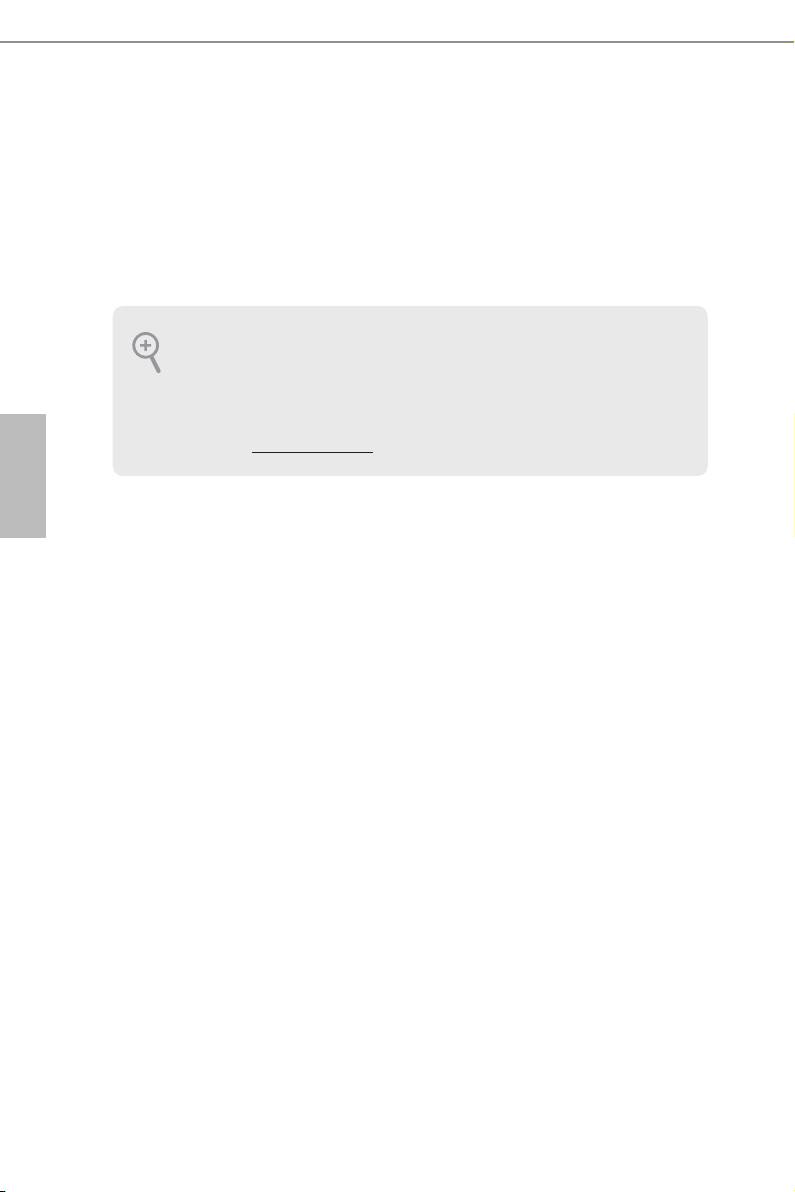
138
日本語
1 はじめに
ASRock Z87 Extreme6/ac / Z87 Extreme6 マザーボードをお買い上げいただきまし
て誠にありがとうございます。ASRock Z87 Extreme6/ac / Z87 Extreme6 マザーボー
ドは、ASRock の一貫した厳格な品質管理の下で製造された信頼性の高いマザー
ボ ードで す。 アスロックの品質と耐久性の取り組みに準拠した堅牢な設計を持つ、
優れたパフォーマンスを提供します。
マザーボードの仕様と BIOS ソフトウェアは更新されることがあるため、このマニュアル
の内容は予告なしに変更することがあります。 このマニュアルの内容に変更があった場
合には、更新されたバージョンは、予告なくアスロックのウェブサイトから入手できるよう
に なります。 こ
のマザーボードに関する技術的なサポートが必要な場合には、ご使用の
モデルについての詳細情報を、当社のウェブサイトで参照ください。 ア
スロックのウェブ
サイトでは、最新の VG
A カードおよび CPU サポート一覧もご覧になれます。 アス ロック
ウェブ サ イト http://www.asrock.com.
1.1 パッケージの内容
• ASRock Z87 Extreme6/ac / Z87 Extreme6 マ ザ ー ボ ー ド( ATX フォー ムファクタ )
• ASRock Z87 Extreme6/ac / Z87 Extreme6 クイックイン ストー ル ガ イド
• ASRock Z87 Extreme6/ac / Z87 Extreme6 サポ ート CD
• 6 x シリアル ATA(SATA)データケーブル(オプション)
• 1 x I/O パネルシールド
• 1 x アスロック SLI_Bridge_2S カード
• 1 x 前面 USB 3.0 パネル、2.5” HDD/SSD ラック付 き
• 4 x HDD 用ねじ
• 6 x シャーシ用ねじ
• 1 x 背面 USB 3.0 ブ ラ ケット
• 1 x ASRock WiFi 2.4/5GHz ア ン テ ナ( Z87 Extreme6/ac 専用)
• 2 x SMA Wi-Fi アンテナケーブル(Z87 Extreme6/ac 専用)
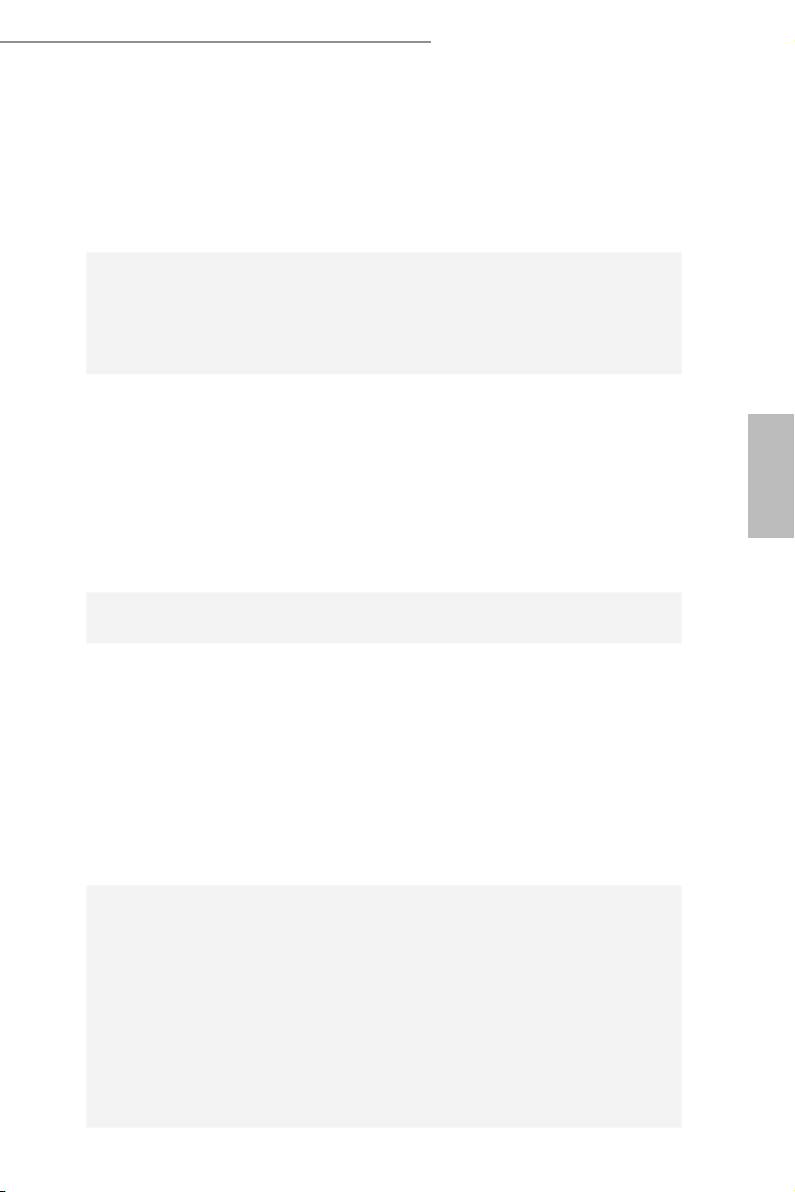
139
日本語
Z87 Extreme6/ac / Z87 Extreme6
1.2 仕様
プ ラットフォ ー
• ATX フォー ムファクタ ー
ム
• プレミアムゴ ー ルドコン デン サ ー 設 計( 100% 日本製の高品
質導電性高分子コンデンサー)
A スタイル
• ホ ー ムクラウド
• WiFi 802.11ac(Z87 Extreme6/ac 専用)
TM
• Purity Sound
• HDMI-IN
TM
CPU
• ソ ケット LGA1150 で第 4 世代の Gen Intel® Core
プロセッ
サーに対応
• デジタル電源設計
• 12 電源フェーズ設計
• デュアルスタック MOSFET(DSM)
®
• Intel
ターボブースト 2.0 テクノロジーをサポート
®
• Intel
K-Series unlocked CPU に対応 ASRock BCLK フルレン
ジオー バ ークロッキング に対 応
®
チップセット
• Intel
Z87
メモリ
• デュアルチャンネル DDR3 メモリテクノロジ ー
• 4 x DDR3 DIMM ス ロット
• DDR3 2933+(OC)/2800(OC)/2400(OC)/2133(OC)/1866
(OC)/1600/1333/1066 ノン ECC、アン バッファードメモリに
対応
• システムメモリの最大容量: 32GB(注意を参照)
®
• Intel
エクストリームメモリプ ロファイル( XMP)1.3/1.2 をサ
ポ ート
• 歪みのないスロット
拡 張 ス ロ ット
• 3 x PCI Express 3.0 x16 ス ロ ッ ト( PCIE2/PCIE3/PCIE4:x16
(PCIE2) でシングル、x8 (PCIE2) / x8 (PCIE3) でデュアル、x8
(PCIE2) / x4 (PCIE3) / x4 (PCIE4) でトリプ ル
• 1 x PCI Express 2.0 x1 ス ロット
• 2 x PCI ス ロット
• 1 x mini-PCI Express ス ロット
TM
TM
TM
• AMD Quad CrossFireX
、3-Way CrossFireX
、CrossFireX
をサポート
TM
TM
• NVIDIA® Quad SLI
および SLI
をサポート
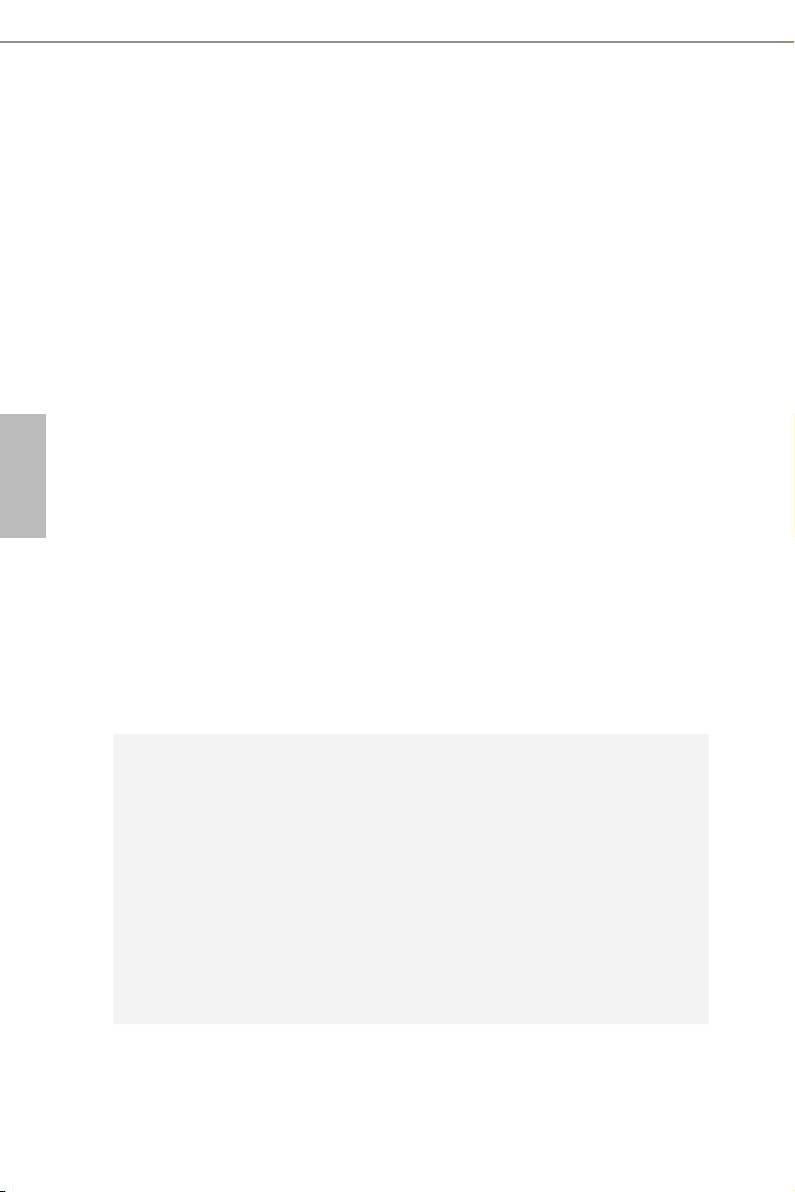
140
日本語
グ ラ フィックス
• Intel®HD グラフィックス内 蔵ビジュアル および VGA 出力は、
GPU に統合されたプロセッサーのみでサポートされます。
• Intel®HD グラフィックス内 蔵ビジュアル を サ ポ ート: AVC、
MVC (S3D)、MPEG-2 フル HW エンコード 1 の Intel® Quick
TM
Sync Video、Intel® InTru
3D、Intel® クリアビ デ オ HD テク
TM
ノロジ ー、Intel® イン サイダ ー
、Intel® HD グ ラ フィックス
4400/4600
• Pixel Shader 5.0, DirectX 11.1
• 最大共有メモリ 1792MB
• 3 つの VGA 出 力 オ プ ション: DVI-I、HDMI、デ ィ ス プ レ イ ポ
ート
• 3 台のモニターをサポート
• HDMI テクノロジーをサポート。最大解像度 4K × 2K
(4096x2304)@24Hz
• DVI-I をサポート。最大解像度 1920x1200 @60Hz
• DisplayPort に対応、最大解像度 4K × 2K (4096x2304) @
24Hz
• HDMI(HDMI 準拠のモニターが必要)では、オートリップシ
ンク、ディープカラー(12bpc)、xvYCC、HBR( 高ビットレ ート
オーディオ)をサポート
• DVI-I、HDMI、ディスプレイポートで、HDCP 機能をサポート
• DVI-I、HDMI、ディスプレイポートで、フル HD 1080p ブルー
レイ (BD) / HD-DVD 再生をサポート
音声
• 7.1 CH HDオーディオ、コンテンツプロテクション付き(Realtek
ALC1150 オー ディオコー デック)
• プレミアムブルーレイオーディオサポート
• Purity Sound ™をサポート
- 差動アンプ による 115dB SNR DAC
- TI® NE5532 プ レ ミアム ヘッド セ ットアン プ( 最 大 600 Ωの
ヘッド セ ット を サ ポ ート )
- ダイレクトドライブ テクノロジ ー
- EMI シールドカバー
- PCB 分離シールド
• DTS 接続をサポート
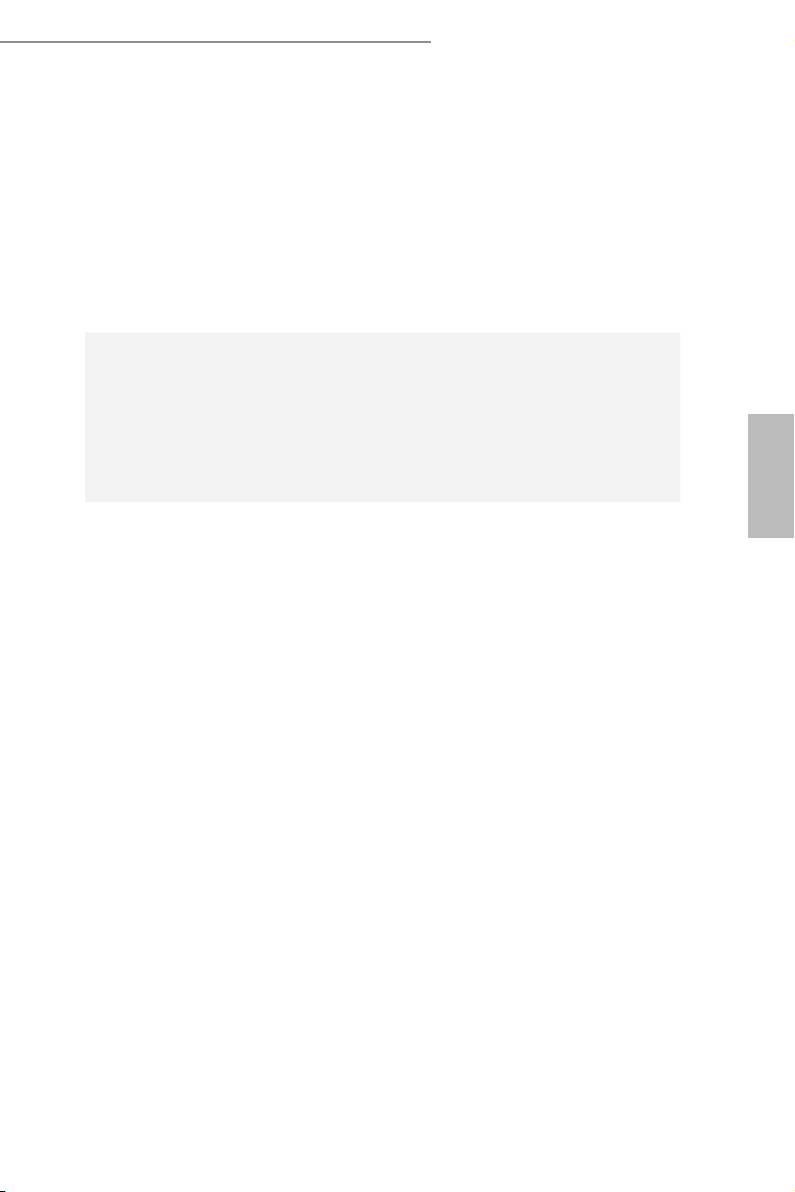
141
日本語
Z87 Extreme6/ac / Z87 Extreme6
LAN
• ギ ガ ビット LAN 10/100/1000 Mb/ 秒
• 1 x Giga PHY Intel® I217V、1 x GigaLAN Intel® I211AT
• Intel® リモート・ウェイク・テクノロジー に対 応(Intel® I217V に
搭載されています)
• ウェイクオンランをサポート
• チーミング機能付きデュアル LAN に対応
• エネルギー効率のよいイーサネット 802.3az をサポート
• PXE をサポート
ワイヤレス
• IEEE 802.11a/b/g/n/ac をサポート
LAN
(Z87
• デュアルバンド(2.4/5 GHz)をサポート
Extreme6/ac 専
• 最高 867Mbps の高速ワイヤレス接続をサポート
用)
• 2(送信) x 2(受信)ダイバーシティテクノロジーをサポートす
る 2 本のアンテナ
• ブ ル ートゥース 4.0/3.0 + ハ イスピードクラス II をサポート
リアパ ネ ル I/O
• 1 x PS/2 マウス / キ ー ボ ードポ ート
• 1 x DVI-I ポ ート
• 1 x HDMI-Out ポ ート
• 1 x HDMI-In ポート
• 1 x ディスプ レ イポ ート
• 1 x 光 SPDIF 出力ポート
• 1 x eSATA コネクター
• 2 x USB 2.0 ポ ート
• 4 x USB 3.0 ポ ー ト( ASMedia ハブ)
• LED 付き 2 x RJ-45 LAN ポ ー ト( ACT/LINK LEDと SPEED
LED)
• 1 x CMOS クリアスイッチ
• HD オー ディオジャック: リアスピーカー / センター / バス /
ラインイン / フロントスピーカー / マイク
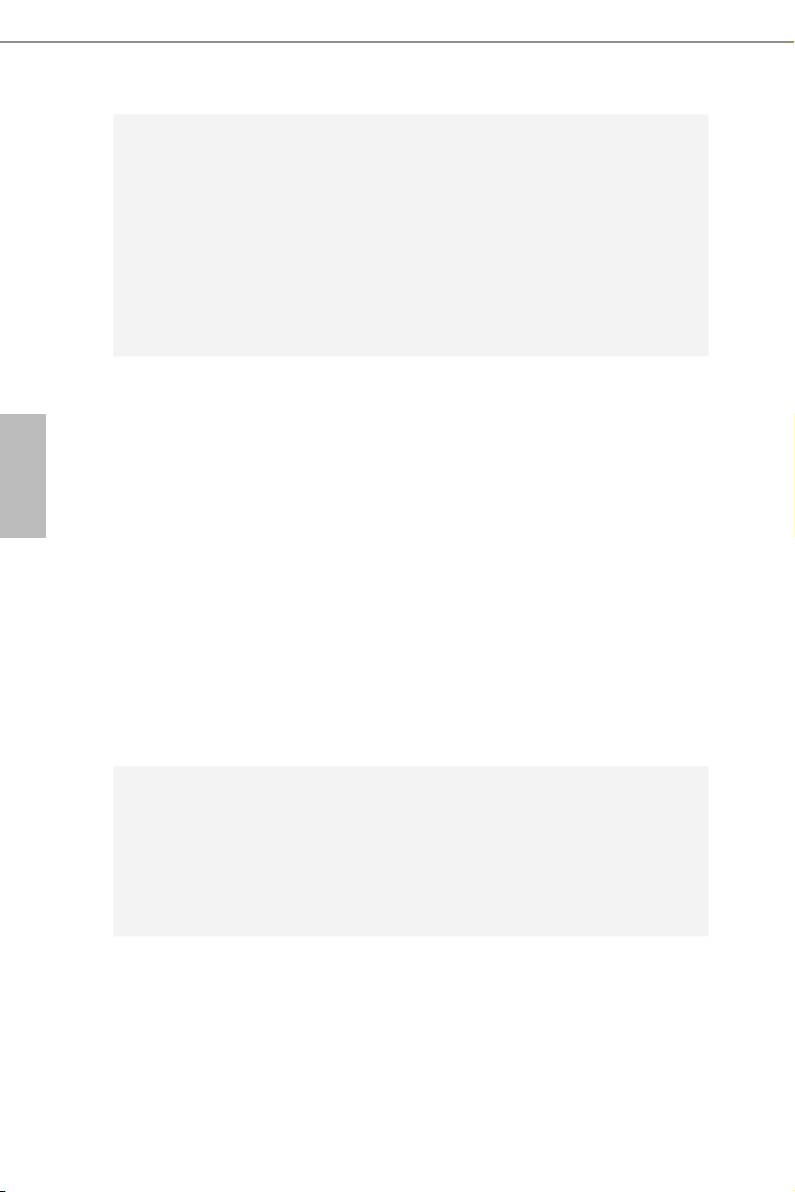
142
日本語
ストレ ー ジ
• Intel® Z87 の 6 x SATA3 6.0 Gb/s コネクタ、RAID(RAID 0、
RAID 1、RAID 5、RAID 10、Intel ラピッド・ストレ ー ジ・テクノ
ロジー 12、お よ び 、Intel ス マ ート・レ ス ポ ン ス・テ クノ ロ ジ ー )、
NCQ、AHCI、および、「ホットプラグ」機能に対応
• ASMedia ASM1061 の 4 x SATA3 6.0 Gb/s コネクタ、NCQ、
AHCI、および、「ホットプラグ」機能に対応(SATA3_A4 コネ
クタは eSATA ポートと共有します)
• ASMedia ASM1061 の 1 x eSATA コネクタ、NCQ、AHCI、「 ホ
ットプラグ」、およびポートマルチプライヤ機能に対応
コネクター
• 1 x IR ヘッダ ー
• 1 x COM ポートヘッダー
• 1 x 電源 LED ヘッダ ー
• 2 x CPU ファインコネクター(1 x 4 ピン、1 x 3 ピン)
• 3 x シャーシファンコネクター(1 x 4 ピン、2 x 3 ピン)
• 1 x 電 源ファンコネクタ ー( 3 ピン)
• 1 x 24 ピン ATX 電源コネクター
• 1 x 8 ピン 12V 電源コネクター(高密度電源コネクター)
• 1 x SLI/XFire 電源コネクタ
• 1 x 前 面 パ ネ ル オー ディオコネクター
• 2 x USB 2.0 ヘ ッ ダ ー( 4 つの USB 2.0 ポ ートを サ ポ ート)
• 1 x 縦型 A USB 2.0
• 2 x USB 3.0 ヘ ッ ダ ー( 4 つの USB 3.0 ポ ートを サ ポ ート)
• 1 x Dr. Debug、LED 付き
• 1 x 電源スイッチ、LED 付き
• 1 x リセットスイッチ、LED 付き
BIOS 機能
• 2 x 64Mb AMI UEFI Legal BIOS、多言語 GUI 対 応( 1 x メイ
ン BIOS と 1 x バックアップ BIOS)
• セキュアバックアップ UEFI テクノロジー に対 応
• ACPI 1.1 準拠のウェイクアップイベント
• SMBIOS 2.3.1 をサポート
• CPU、DRAM、PCH 1.05V、PCH 1.5V 複数電圧設定
サ ポ ート CD
• ドライバー、ユーティリティー、アンチウイルスソフトウェ
ア(トライアル 版)、CyberLink MediaEspresso 6.5トライ
アル、Google Chrome ブラウザー、ツールバー、Start8、
MeshCentral、Splashtop Streamer
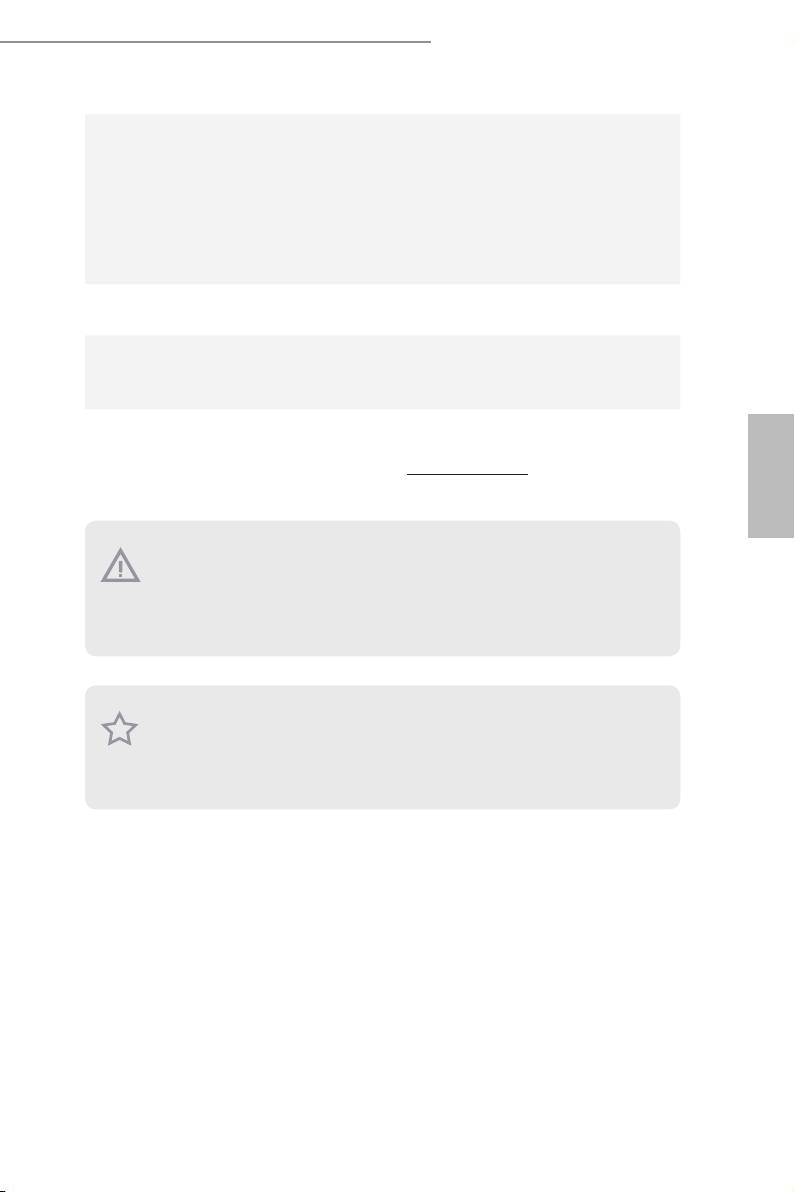
143
日本語
Z87 Extreme6/ac / Z87 Extreme6
ハ ードウェア
• CPU/ シャーシ温度センサー
• CPU/ シャーシ / 電源ファンタコメーター
• CPU/ シ ャ ー シ 静 音 フ ァ ン( CPU 温 度によるシャーシファン
速度の自動調整可能)
• CPU/ シャーシファンマルチ速度制御
• 電圧監視: +12V、+5V、+3.3V、CPU Vcore
OS
• Microso® Windows® 8 / 8 64 ビ ット / 7 / 7 64 ビット 準 拠
認証
• FCC、CE、WHQL
• ErP/EuP Ready(ErP/EuP ready 電源が必要です)
* 商品詳細については、当社ウェブサイトをご覧ください。 http://www.asrock.com
BIOS 設定の調整、アンタイドオーバークロックテクノロジーの適用、サードパーティのオー
バークロックツールの使用などを含む、オーバークロックには、一定のリスクを伴います
のでご注意ください。 オ
ーバークロックするとシステムが不安定になったり、システムの
コンポーネントやデバイスが破損することがあります。 ご
自分の責任で行ってください。
弊社では、オーバークロックによる破損の責任は負いかねますのでご了承ください。
Windows® 32 ビットオペレーティングシステムでの、システム使用に割り当てられた実際
のメモリサイズは制限のため、4GB 未満のことがあります。 Windows® 64 ビ ット の オ ペ レ ー
ティングシステムでは、そ のような制 限 はありません 。 W
indows® では使えないメモリを
使用するために、A
SRock XFast RAM を使用することができます。
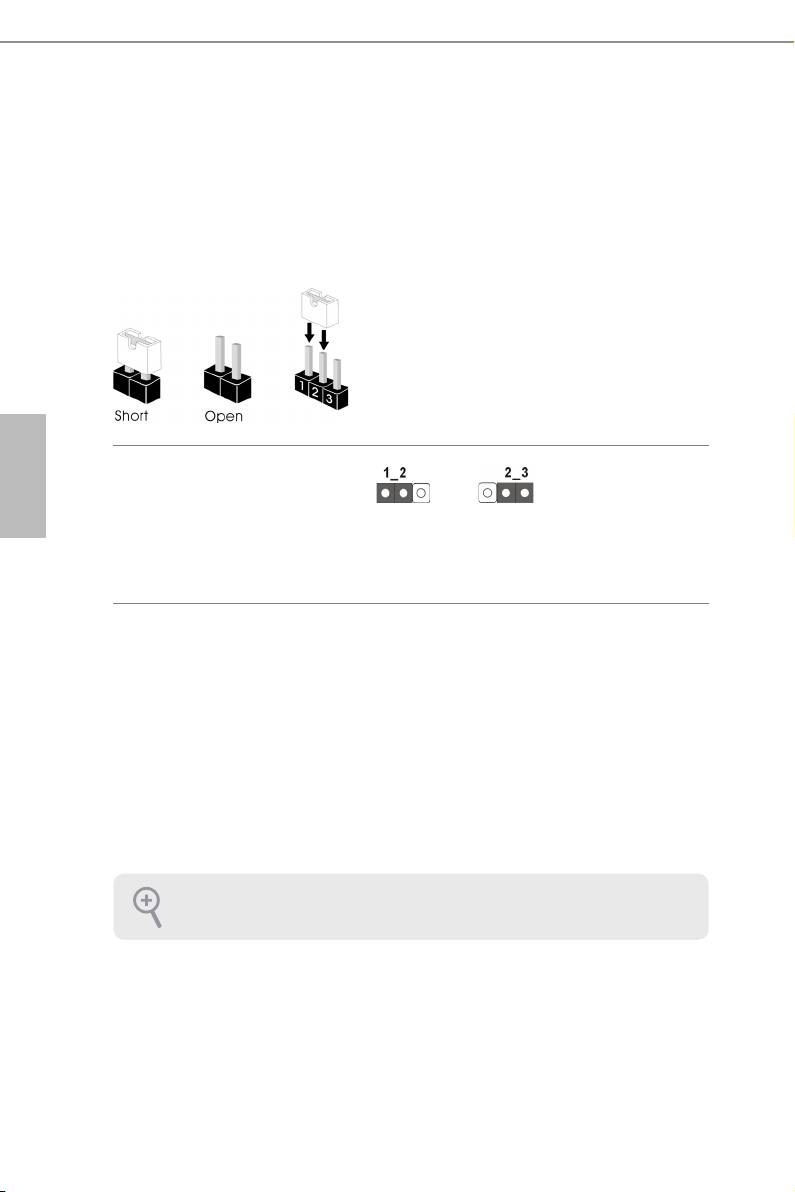
144
日本語
1.3 ジャンパー設定
このイラストは、ジャンパーの設定方法を示しています。 ジャン パ ー キャップ が ピ
ン に 被さって い ると、ジャン パ ー は「ショート」で す。 ジャンパーキャップがピンに被
さっていない場合には、ジャンパーは「オープン」です。 この図は 3ピンのジャンパー
を表し、ジャンパーキャップがピン 1 とピン 2 に被さっているとき、これらのピンは
「 シ ョ ー ト 」で す 。
CMOS クリアジャンパー
(CLRCMOS1)
CMOS の
クリアデフォルト
(1 ページまたは 2 ページ
を 参 照 してくだ さい 、No.
14)
CLRCMOS1 は、CM
OS のデータをクリアすることができます。 クリアして、デフォ
ルト設定にシステムパラメーターをリセットするには、コンピューターの電源を
切り、電源から電源コードを抜いてください。 15 秒待ってから、CLRCMOS1 のピ
ン 2 とピン 3 をジャンパーキャップを使って 5 秒 間 ショートします。 ただし、BIOS
をアップデートした直後に、CMOS をクリアしないでください。 BIOS をアップ
デ ート後 、CMOS をクリアする必要があれば、最初にシステムを起動し、それから
CMOSクリアアクション を 行う前 にシャットダウンしてください 。 パスワード、日付、
時間、ユーザーのデフォルトプロファイルは、CMOS の電池を取り外した場合に
のみ、消去されることにご注意ください。
CMOS クリアスイッチは、CMOS クリアジャンパーと同じ機能です。
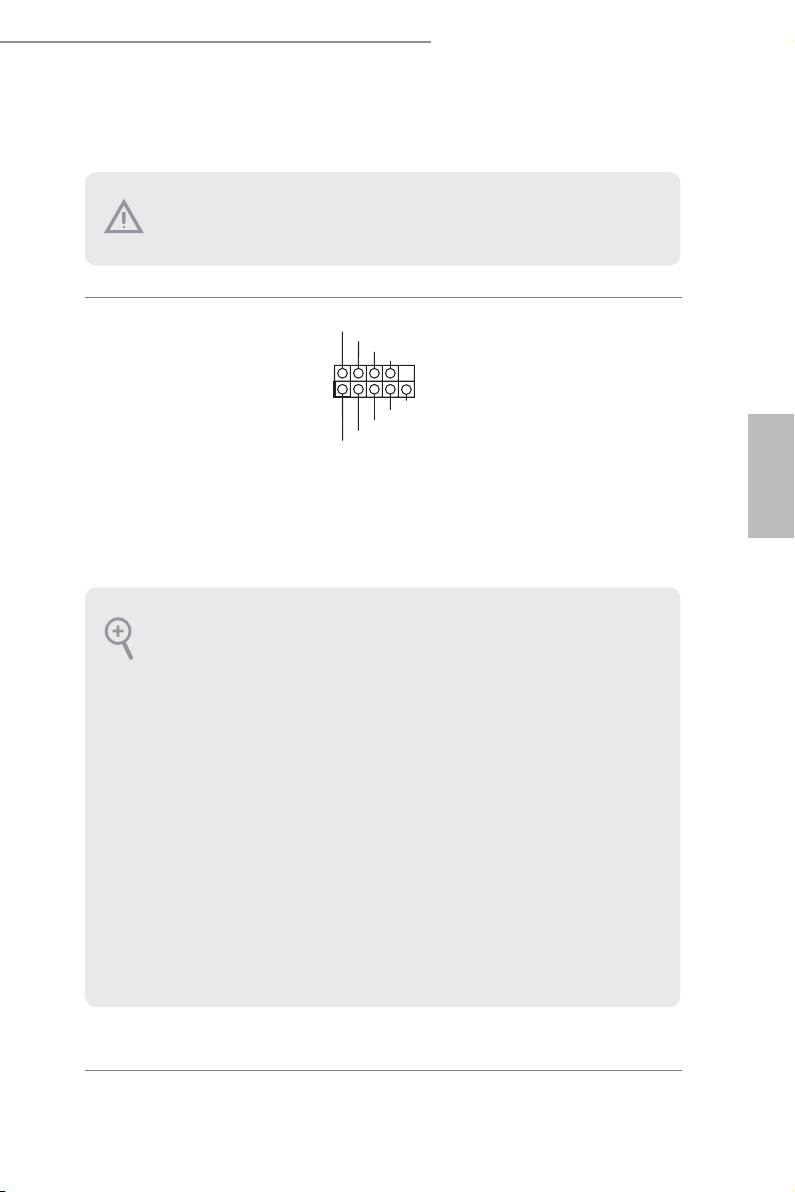
145
日本語
Z87 Extreme6/ac / Z87 Extreme6
1.4 オンボードのヘッダーとコネクター
オンボードヘッダーとコネクターはジャンパーではありません。 これらヘッダーとコネク
ターにはジャンパーキャップを被せないでください。 ヘッダーおよびコネクターにジャン
パーキャップを被せると、マザーボードに永久損傷が起こることがあります。
PLED+
システムパネルヘッダー
電源スイッチを接続
PLED-
PWRBTN#
(9 ピンパネル 1)
GND
し 、ス イ ッ チ を リ セ ッ ト
(1 ページまたは 2 ページを
し、下記のピン割り当
1
参 照 してくだ さ い 、 No. 21)
GND
てに従って、シャーシ
R ESET#
GND
のシステムステータス
HDLED-
HDLED+
表 示ランプをこのヘッ
ダーにセットします。
ケーブルを接続すると
きには、ピンの+と−
に気をつけてください。
PWRBTN( 電 源 ス イ ッ チ ):
シャーシ前面パネルの電源スイッチに接続してください。
電源スイッチを使用して、シス
テムをオフにする方法を設定できます。
RESET(リ
セットスイッチ):
シャーシ前面パネルのリセットスイッチに接続してください。 コン
ピューター がフリーズ
したり、通常の再起動を実行できない場合には、リセットスイッチを押して、コンピュー
ターを再起動します。
PLED(シ
ステム電源 LED):
シャーシ前面パネルの電源ステータスインジケーターに接続してください。 シ
ステム稼
働中は、LED が点灯
します。 システムが S1/S3 スリープ状態の場合には、LED は点滅を
続けます。 シ
ステムが S4 スリープ状態または電源オフ(S5)のときには、LED はオフです。
HDLED(
ハードドライブアクティビティ LED):
シャーシ前面パネルのハードドライブアクティビティ LED に
接 続 してくだ さ い 。 ハ ードド
ライブのデータを読み取りまたは書き込み中に、LED は
オン に なりま す。
前面パネルデザインは、シャーシによって異なることがあります。
前面パネルモジュール
は、主に電源スイッチ、リセットスイッチ、電源 LED、
ハ ードドライブ アクティビ ティ LED、
スピーカーなどから構成されます。シャーシの前面パネルモジュールとこのヘッダーを接
続する場合には、配線の割り当てと、ピンの割り当てが正しく合致していることを確かめ
てくだ さ い 。
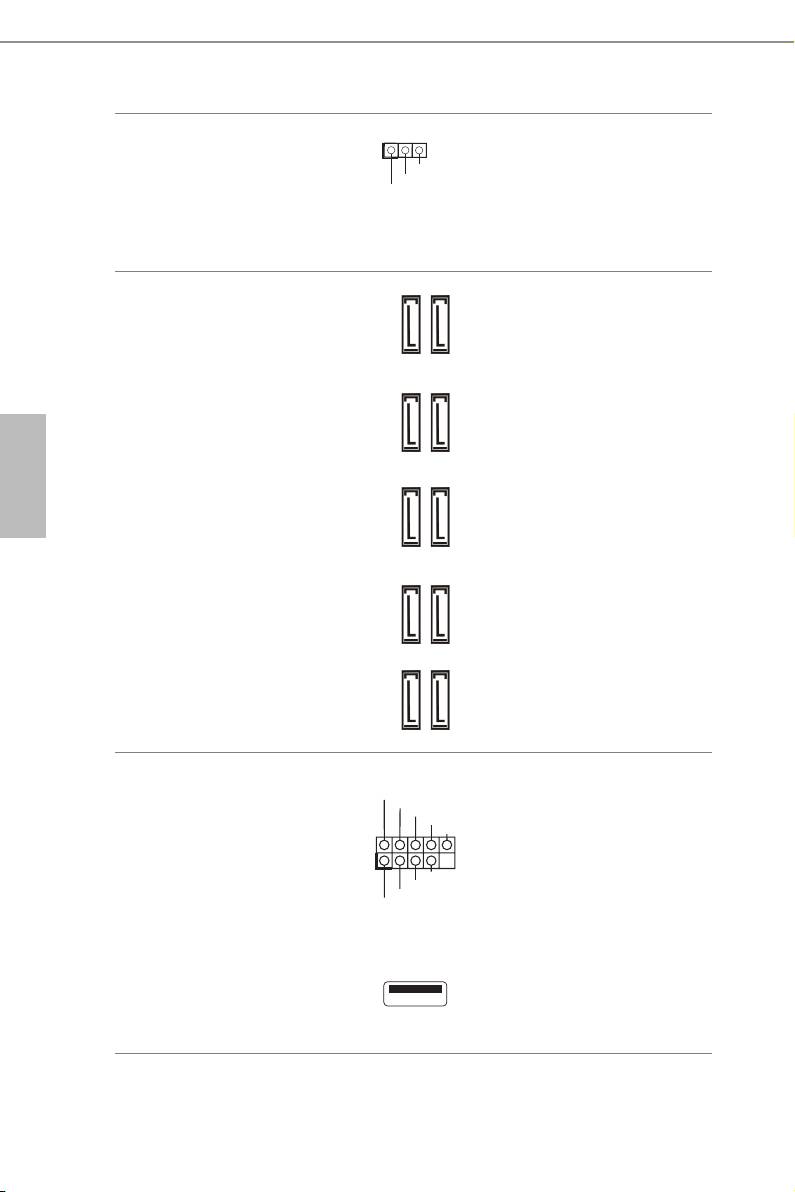
146
日本語
電源 LED ヘッダ ー
システムの電源ステー
(3 ピン PLED1)
タスを 表 示 するため
(1 ページまたは 2 ページを
に、
シャーシ電源 LED
参 照 してくだ さ い 、No. 16)
をこのヘッダーに接続
してくだ さい 。
シリアル A
TA3 コネクター
これら 10 個 の SATA3
(SATA3_0_1:
コネクタは、最高 6.0
1 ページまたは 2 ページを
Gb/s のデータ転送速
参 照 してくだ さ い 、 No. 11)
度で内部ストレージ
(SATA3_2_3:
デバイス用の SATA
1 ページまたは 2 ページを
データケーブルに対応
参 照 してくだ さ い 、No. 12)
します。 eSATA ポ ート
(SATA3_4_5:
が背面 I/O に接続さ
1 ページまたは 2 ページを
れている場合は、内部
参 照 してくだ さ い 、No. 13)
SATA3_A4 は機 能しま
(SATA3_A1_A2:
せん。
1 ページまたは 2 ページを
起動時間を最小限に
参 照 してくだ さ い 、 No. 10)
するために、お使いの
(SATA3_A3_A4:
起動可能なデバイス
1 ページまたは 2 ページを
用に Intel® Z87 SATA
参 照 してくだ さ い 、 No. 9)
ポ ー ト( SATA3_0)を 使
用します。
USB 2.0 ヘ
ッダ ー
I/O パネルの 4 つの
(9 ピン USB2_3)
USB 2.0 ポ ートに 加 え
(1 ページまたは 2 ページを
て、このマザーボード
参 照 してくだ さ い 、No. 23)
には 3 つのヘッダーと
(9 ピン USB4_5)
1 つのポートが装備さ
(1 ページまたは 2 ページを
れています。 各 USB 2.0
参 照 してくだ さ い 、No. 24)
ヘッダーは、2 つのポー
トをサポートできます。
(USB6)
(1 ページまたは 2 ページを
参 照 してくだ さ い 、No. 22)
1
PLED-
PLED+
PLED+
SATA3_A3_A4SATA3_A1_A2
SATA3_0_1SATA3_4_5 SATA3_2_3
USB_PWR
P-
P+
GND
DUMMY
1
GND
P+
P-
USB_PWR
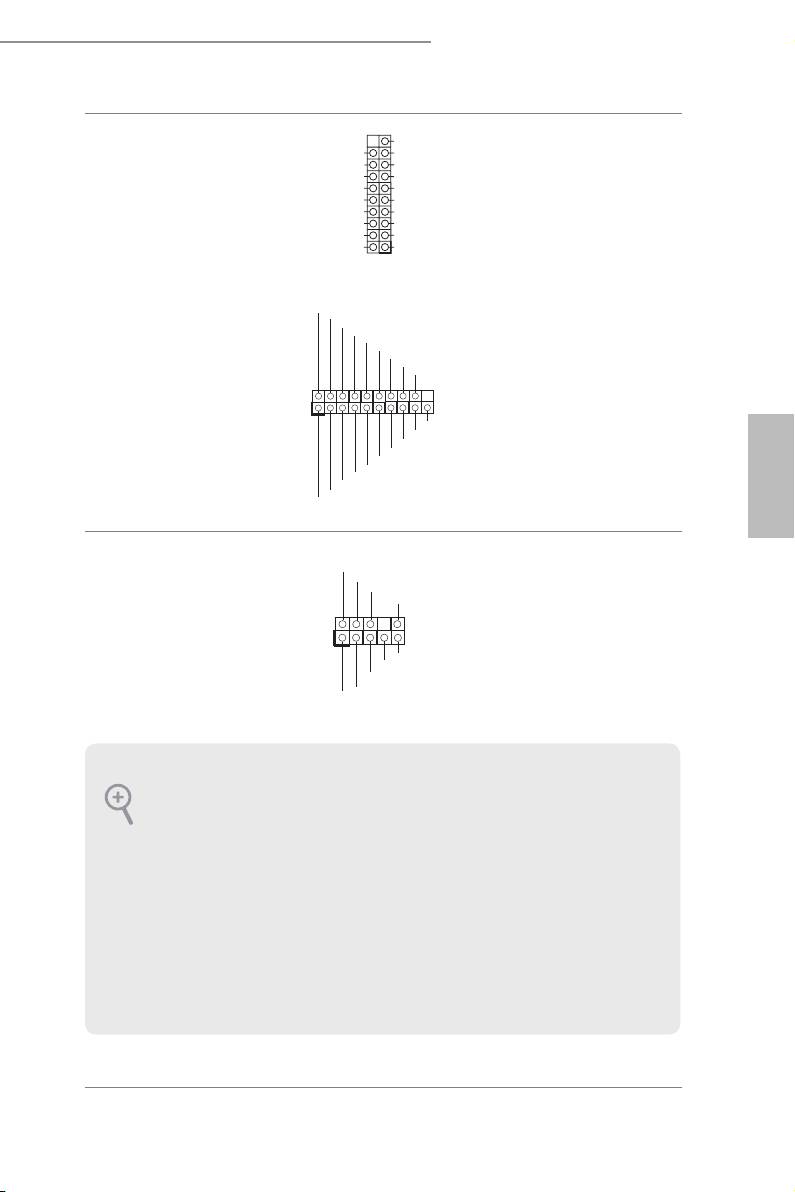
147
日本語
Z87 Extreme6/ac / Z87 Extreme6
VbusVbus
USB 3.0 ヘッダ ー
I/O パネルの 4 つの
Vbus
IntA_PB_SSRX-
IntA_PA_SSRX-
IntA_PB_SSRX+
(19 ピン USB3_4_5)
USB 3.0 ポ ートに加 え
IntA_PA_SSRX+
GND
GND
IntA_PB_SSTX-
(1 ページまたは 2 ページを
IntA_PA_SSTX-
て、このマザーボード
IntA_PB_SSTX+
IntA_PA_SSTX+
GND
参 照 してくだ さ い 、No. 8)
GND
IntA_PB_D-
には 2 つのヘッダーが
IntA_PA_D-
IntA_PB_D+
IntA_PA_D+
Dummy
あります。 各 USB 3.0
1
ヘッダーは、2 つのポー
トをサポートできます。
(19 ピン USB3_6_7)
(1 ページまたは 2 ページを
参 照 してくだ さ い 、No. 25)
フロントパネルオーディオヘ
このヘッダーは、フロント
ッダ ー
オーディオパネルにオー
(9 ピン HD_A
UDIO1)
ディオデバイスを接続す
(1 ページまたは 2 ページを
るためのものです。
参 照 してくだ さ い 、No. 28)
1
ID
Vbus
IntA_P_SSRX+
GND
IntA_P_SSTX-
IntA_P_SSTX+
GND
IntA_P_D-
IntA_P_D+
IntA_P_D+
IntA_P_D-
GND
IntA_P_SSTX+
IntA_P_SSTX-
GND
IntA_P_SSRX+
IntA_P_SSRX-
Vbus
IntA_P_SSRX-
GND
PRESENCE#
MIC_RET
OUT_RET
1
OUT2_L
J_SENSE
OUT2_R
MIC2_R
MIC2_L
1.
ハイディフィニションオーディオはジャックセンシングをサポートしていますが、正しく
機能するためには、シャーシのパネルワイヤーが H
DA をサポートしていることが必要
です。 お
使いのシステムを取り付けるには、当 社 のマニュアルおよびシャーシのマニュ
アルの指示に従ってください。
2.
ACʼ97 オーディオパネルを使用する場合には、次のステップで、前面パネルオーディオ
ヘッダーに取り付けてください。
A. Mic_IN (MIC) を MI
C2_L に接続します。
B. Audio_R (RIN) を O
UT2_R に、Audio_L (LIN) を OUT2_L に接 続します。
C. ア
ース (GND) をアース (GND) に接 続します。
D. MIC_RETと O
UT_RET は、HD オーディオパネル専用です。 ACʼ97 オーディオパネ
ルではこれらを接続する必要はありません。
E. フ
ロントマイクを有効にするには、Realtekコントロールパネルの「FrontMic」 タ ブ で 、「 録
音音量」を調整してください。
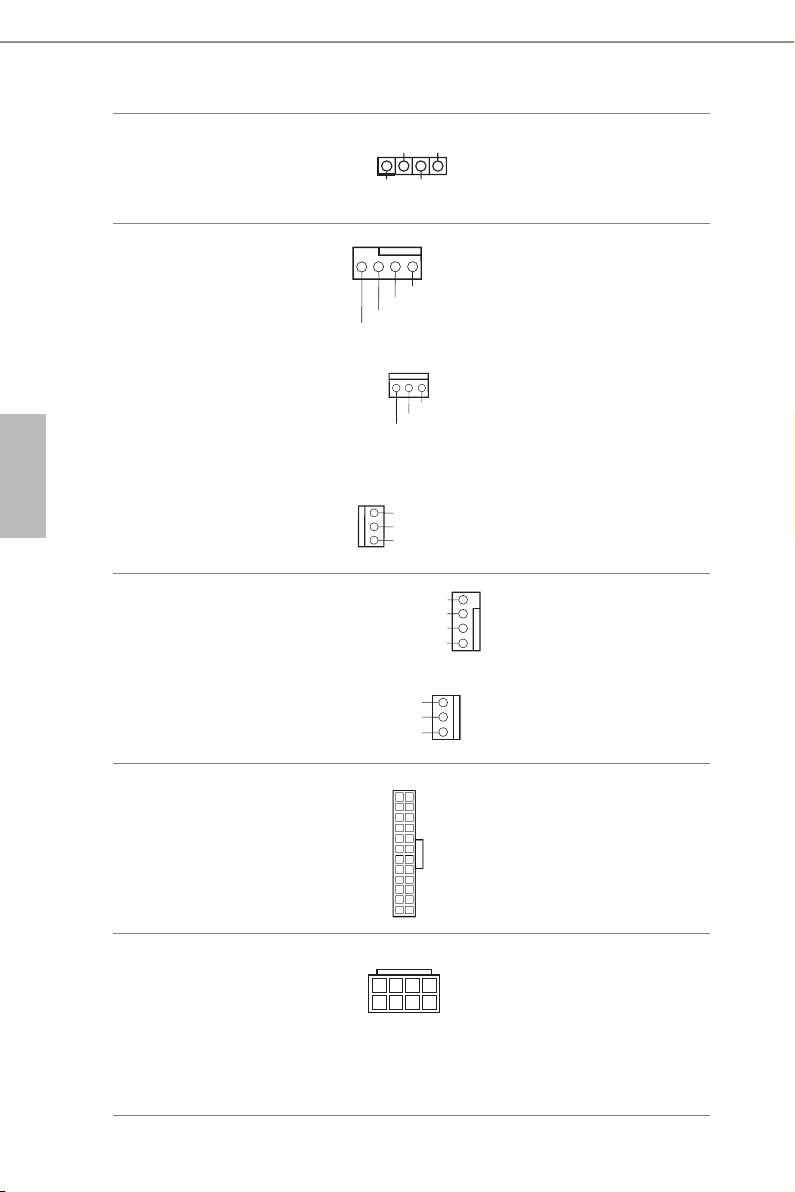
148
日本語
シャーシスピーカーヘッダー
シャーシスピーカーは
(4 ピン SPEAKER1)
このヘッダーに接続し
(1 ページまたは 2 ページを
てくだ さい 。
参 照 してくだ さ い 、 No. 15)
シャーシと電源ファンコネク
ファンケ ーブル はファ
ター
ンコネクターに接続し、
(4 ピン CH
A_FAN1)
黒線とアースピンを合
(1 ページまたは 2 ページを
わ せ てくだ さ い 。
FAN_SPEED
参 照 してくだ さ い 、 No. 17)
(3 ピン CHA_FAN2)
(1 ページまたは 2 ページを
参 照 してくだ さ い 、 No. 31)
(3 ピン CHA_FAN3)
(1 ページまたは 2 ページを
参 照 してくだ さ い 、 No. 30)
(3 ピン PWR_FAN1)
(1 ページまたは 2 ページを
参 照 してくだ さ い 、 No. 1)
CPU フ
ァンコネクタ ー
このマザーボードは 4
(4 ピン CPU_FAN1)
ピン CPU フ ァ ン( 静 音
(1 ページまたは 2 ページを
ファン )コネクター を
参 照 してくだ さ い 、 No. 3)
提供します。 3 ピンの
CPU ファン を 接 続 する
(3 ピン CPU_FAN2)
場 合 に は 、ピ ン 1-3 に
(1 ページまたは 2 ページを
接 続 してくだ さ い 。
参 照 してくだ さ い 、 No. 4)
ATX 電源コネクター
このマザーボードは 24
(24 ピン ATXPWR1)
ピン ATX 電源コネク
(1 ページまたは 2 ページを
ターを提供します。 20
参 照 してくだ さ い 、No. 7)
ピンの ATX 電源を使
用するには、ピン 1 と
13 番に合わせて接続
してくだ さい 。
ATX12V 電
源コネクター
このマザーボードは 8
(8 ピン ATX12V1)
ピン ATX12V 電源コ
(1 ページまたは 2 ページを
ネクターを提供します。
参 照 してくだ さ い 、No. 2)
4 ピンの ATX 電源を
使用するには、ピン 1
と 5 番に合わせて接
続してくだ さ い 。
FAN_SPEED_CONTROL
GND
+12V
GND
+12V
FAN_SPEED
GND
+ 12V
CHA_ FA
N_SPEED
GND
+
12V
FAN_SPEED
FAN_SPEED
+12V
GN D
FA
N_SPEED_CONTROL
4
3
2
1
8 5
4 1
12
24
1
13
1
+5V
DUMMY
DUMMY
SPEAKER
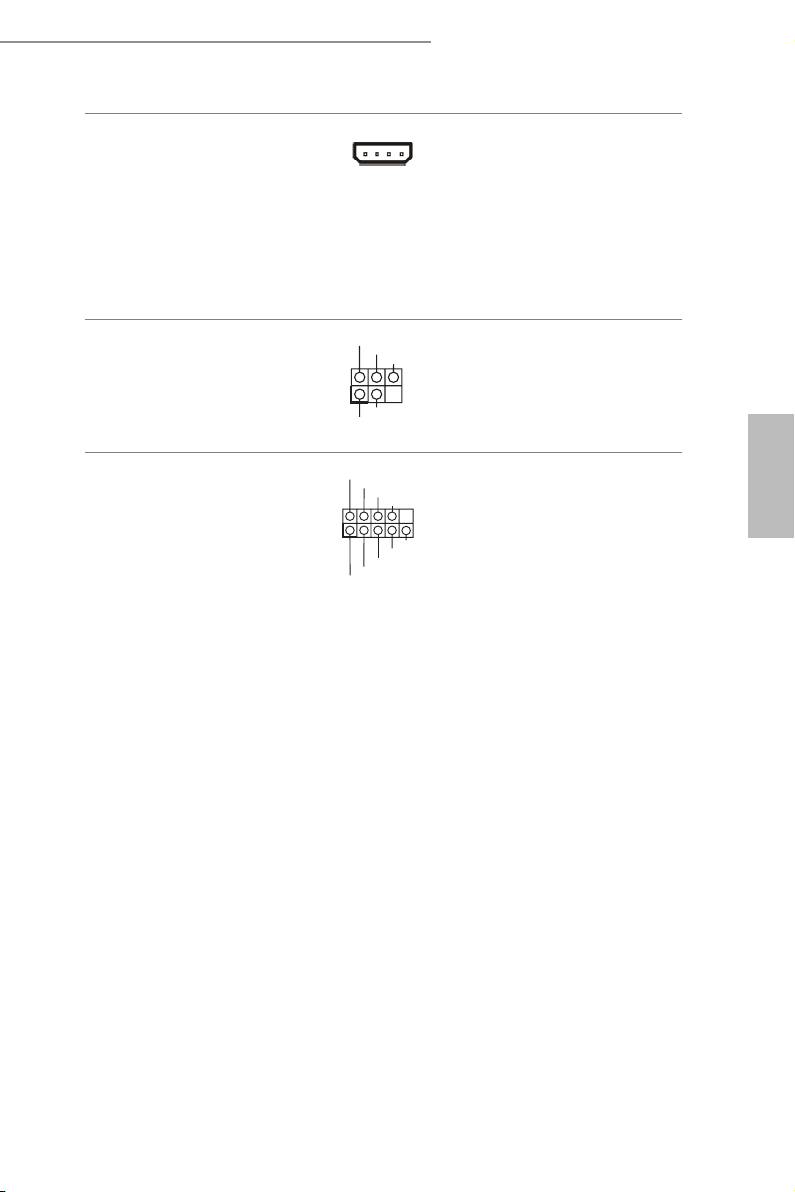
149
日本語
Z87 Extreme6/ac / Z87 Extreme6
SLI/XFIRE 電源コネクタ
このマザーボードに
(4 ピン SLI/XFIRE_PWR1)
2 枚 の グ ラフィックス
(1 ページまたは 2 ページを
カードを 取り付 ける場
参 照 してくだ さ い 、No. 26)
合 は 、こ の コ ネ ク タ を
ハ ードディスク電 源コ
ネクタと 接 続してくだ
さい。
赤外モジュールヘッダー
このヘッダーはオプションの
(5 ピン IR1)
ワイヤレス送受信赤外モジュ
(1 ペ
ージまたは 2 ページを
ールをサポートしています。
GND
参 照 してくだ さ い 、No. 29)
IRRX
シリアルポートヘッダー
この COM1 ヘッダ ー
(9 ピン C
OM1)
はシリアルポートモ
(1 ページまたは 2 ページを
ジュールをサポートし
参 照 してくだ さ い 、No. 27)
ます。
DUMMY
IRTX
+5VSB
1
RRXD1
DDTR#1
DDSR#1
CCTS#1
RRTS#1
GND
TTXD1
DDCD#1
1
RRI#1
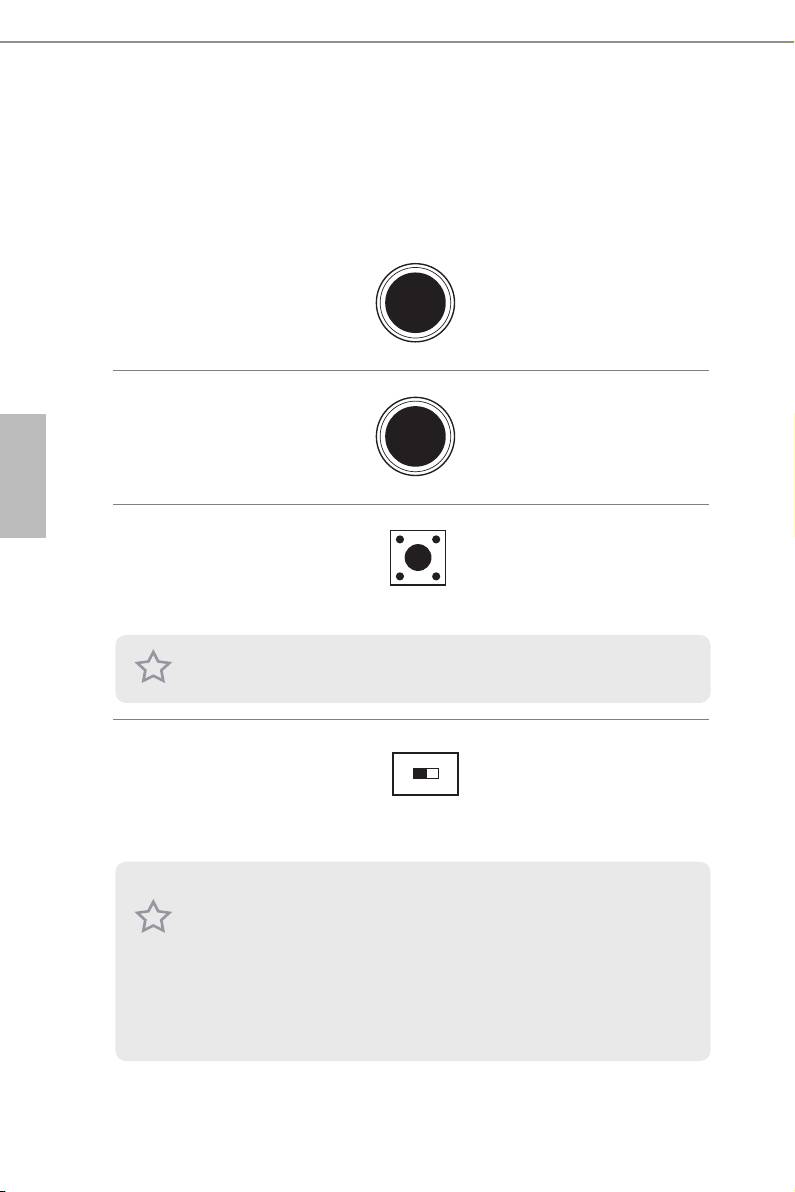
150
日本語
1.5 スマートスイッチ
マザ ー ボ ードに は 3 つのスマートスイッチが装備されています。 電源スイッチ、リ
セットスイッチ、および、クリア CMOS スイッチで、システムを素早くオン / オフにし
たり、システムをリセットしたり、CMOS 値をクリアできます。
電 源 スイッチ
電源スイッチで、シ
(PWRBTN)
ステムを素早くオン
Power
(1 ページまたは 2 ページを参
/ オフにできます。
照してくだ さ い 、No. 19)
リセットス イッ チ
リセットスイッチで、
(RS
TBTN)
システムを素早くリ
Reset
(1 ページまたは 2 ページを参
セットできます。
照してくだ さ い 、No. 20)
クリア CM
OS ス イッチ
クリア CMOS スイッ
(CLRCBTN)
チで、CMOS 値を素
(1 ページまたは 2 ページを参
早くクリアできます。
照してくだ さ い 、No. 14)
この機能が動作するのは、コンピュータの電源をオフにして、電源供給を切断した場合
だけです。
BIOS 選 択スイッチ
BIOS 選 択スイッチ で 、シ ス
(B
IOS_SEL1)
テムを BIOS A または BIOS
(1 ページまたは 2 ページを参
B から起 動できます。
照してくだ さ い 、No. 18)
AB
このマザーボードは、一次 BIOS(BIOS_A)と バ ッ ク ア ッ プ BIOS(BIOS_B)の 2 つの BIOS
チップが搭載されています。これによって、システムの安全性と安定性が強化されました。
通常、システムは一次 BIOS 上で動 作します。 し
かしながら、一次 BIOS が破損した場合
は、B
IOS 選択スイッチを「B」に切り替えれば、次回システム起動の際には、バックアップ
BIOS が動作します。 そ
の後で、BIOS セットアップ ユ ー ティリティにある「セ キュアバック
アップ UEFI」を
使 っ て 、BIOS ファイルの作業中のコピーを一次 BIOS に複製して、通常
のシステム動作を確 保します。
安全のために、ユーザーはバックアップ BIOS を手動で更
新することはできません。 ユ
ーザーは、BIOS LED(BIOS_A_LED または BIOS_B_LED)を
参照して、現在、どちらの B
IOS が有効かを確認できます。

